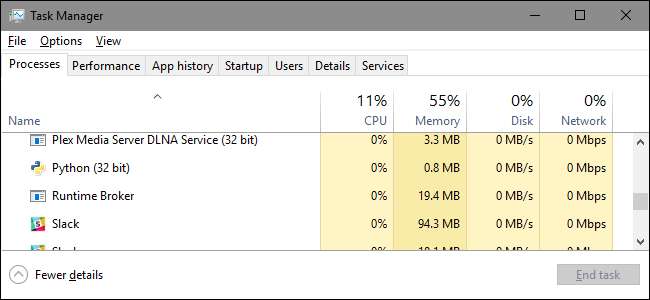
Si está leyendo este artículo, probablemente haya visto el proceso de Runtime Broker en su Administrador de tareas window y me pregunté qué era, y quizás incluso por qué a veces aumenta el uso de la CPU. Tenemos la respuesta para ti.
RELACIONADO: ¿Qué es este proceso y por qué se ejecuta en mi PC?
Este artículo es parte de nuestra serie en curso explicando varios procesos que se encuentran en el Administrador de tareas, como svchost.exe , dwm.exe , ctfmon.exe , mDNSResponder.exe , conhost.exe , rundll32.exe , Adobe_Updater.exe y muchos otros . ¿No sabes cuáles son esos servicios? ¡Mejor empieza a leer!
¿Así que qué es lo?
Runtime Broker es un proceso central oficial de Microsoft que debutó en Windows 8 y continúa en Windows 10. Se utiliza para determinar si las aplicaciones universales que obtuvo de la Tienda Windows, que se llamaban aplicaciones Metro en Windows 8, declaran todos sus permisos. como poder acceder a su ubicación o micrófono. Aunque se ejecuta en segundo plano todo el tiempo, es probable que vea aumentar su actividad cuando inicie una aplicación universal. Puede pensar en ello como un intermediario que conecta sus aplicaciones universales con la configuración de confianza y privacidad que ha configurado.
¿Por qué utiliza la memoria?
Cuando no está activo, Runtime Broker mantiene un perfil de memoria muy bajo, que suele ocupar entre 20 y 40 MB. Cuando inicie una aplicación universal, probablemente verá que el uso de la memoria aumenta a entre 500 y 700 MB.

El lanzamiento de aplicaciones universales adicionales no debería hacer que Runtime Broker consuma memoria adicional. Y cuando cierra todas las aplicaciones universales abiertas, el uso de memoria de Runtime Broker debería volver a bajar al rango de 20-40 MB.
¿Por qué aumenta el uso de mi CPU?
Cuando se ejecuta en segundo plano, Runtime Broker suele consumir el 0% de su CPU. Cuando inicia una aplicación universal, ese uso debe aumentar brevemente al 25-30% y luego volver a establecerse. Ese es un comportamiento normal. Si observa que Runtime Broker consume constantemente el 30% o más de su CPU, muestra un uso de memoria más alto de lo esperado o aumenta el uso incluso cuando no tiene una aplicación universal en ejecución, hay un par de posibles explicaciones.
Si se ha actualizado recientemente a Windows 10, es posible que haya notado que a Windows le gusta mostrarle consejos ocasionales a través de notificaciones. Por el motivo que sea, esta actividad se comporta como una aplicación universal e involucra el proceso de Runtime Broker. Puede solucionar este problema desactivando las sugerencias. Dirígete a Configuración> Sistema> Notificaciones y acciones, y luego desactiva la opción "Obtener consejos, trucos y sugerencias mientras usas Windows".
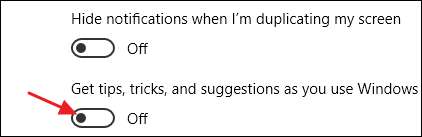
También es posible que tenga una aplicación que no funcione correctamente y que haga que Runtime Broker utilice más recursos de los que debería. Si ese es el caso, tendrá que limitar la aplicación que está causando el problema. Asegúrese de que la aplicación esté actualizada a la última versión. Si eso no funciona, intente desinstalar y reinstalar la aplicación. Y si eso falla, asegúrese de informar al desarrollador sobre el problema (y, si no lo necesita, desinstálelo mientras tanto).
¿Puedo desactivarlo?
No, no puede inhabilitar Runtime Broker. Y no deberías de todos modos. Es vital para proteger su seguridad y privacidad al ejecutar aplicaciones universales. También es muy ligero cuando funciona correctamente, por lo que no hay muchas razones para desactivarlo. Si cree que se está portando mal, siempre puede finalizar el proceso de Runtime Broker haciendo clic con el botón derecho en el Administrador de tareas y luego seleccionando Finalizar tarea.
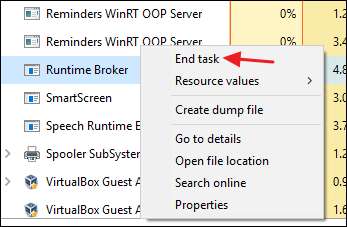
Después de unos momentos, Runtime Broker se iniciará de nuevo automáticamente. Solo tenga en cuenta que durante los pocos momentos hasta que se reinicie, las aplicaciones universales no podrán acceder correctamente a la configuración de confianza y es posible que no se ejecuten en absoluto.
¿Podría este proceso ser un virus?
El proceso en sí es un componente oficial de Windows. Si bien es posible que un virus haya reemplazado al Runtime Broker real con un ejecutable propio, es muy poco probable. No hemos visto informes de virus que se apropien de este proceso. Si desea estar seguro, puede consultar la ubicación del archivo subyacente de Runtime Broker. En el Administrador de tareas, haga clic con el botón derecho en Runtime Broker y elija la opción "Abrir ubicación de archivo".
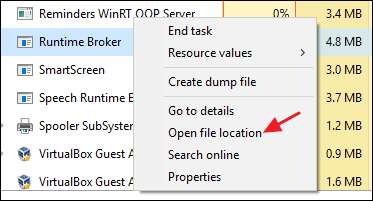
Si el archivo está almacenado en su carpeta Windows \ System32, entonces puede estar bastante seguro de que no se trata de un virus.
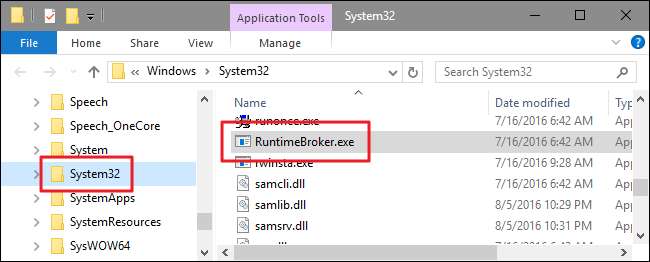
Dicho esto, si aún desea un poco más de tranquilidad, siempre puede buscar virus usando su escáner de virus preferido . ¡Más vale prevenir que lamentar!






